Manuál pro služby Přímého bankovnictví pro fyzické osoby podnikatele a právnické osoby. l in nkovnictví2010
|
|
|
- Jana Bartošová
- před 8 lety
- Počet zobrazení:
Transkript
1 Manuál pro služby Přímého bankovnictví pro fyzické osoby podnikatele a právnické osoby l in nkovnictví
2 Obsah: 1. Podporované prohlížeče 2. Přihlášení do Internetového bankovnictví 3. Výběr Klienta 4. Nastavení 4.1. Disponentská práva Nefinanční pravidlo Finanční pravidlo 4.2. Nastavení práv k účtům pro Disponenty a nastavení platební karty 4.3. Limity Statutárních zástupců a nastavení platební karty 4.4. Přidat disponenta 5. Založení účtu 6. Depozita 6.1. Spořicí účty 6.2. Termínované vklady 7. Platební karty 8. Jednorázové platby 8.1. Tuzemská platba 8.2. Převod mezi účty 8.3. Zahraniční platba 8.4. Europlatba 9. Import příkazů z účetních systémů 10. Export transakční historie do účetních systémů 11. Opakované platby Svolení k inkasu Trvalé příkazy 12. Čekárna 13. Úvěry 14. Odhlášení z Internetového bankovnictví
3 1. Podporované prohlížeče Do služby internetového bankovnictví se můžete přihlásit bez ohledu na to, zda jste připojeni k internetu pomocí počítače PC, počítače se systémem Linux nebo počítače Macintosh. Chcete-li využívat nejnovější funkce internetového bankovnictví, budete potřebovat některý z následujících plně podporovaných prohlížečů: Safari (pro Mac OS X v10.6) a (v OS X v ). Zde jsou aktuální verze podporované Apple v daných OS. Chrome 29+ Aktuální verze je 30. Chrome vynucuje upgrade ve všech OS. Internet Explorer 8+ První podporovaná verze IE. Vydaná v březnu Pouze pro Windows. Firefox 24+ Jedná se o poslední platnou ESR verzi (extended support release). Bez ohledu na typ prohlížeče musíte mít pro používání služby Internetového bankovnictví povoleny soubory cookie. Pokud to prohlížeč umožňuje, povolte také jazyk JavaScript. 2. Přihlášení do Internetového bankovnictví Před prvním vstupem do Internetového bankovnictví Vám přijde s přihlašovacími údaji. Přihlašovací číslo. Heslo.
4 Přihlásíte se na webové adrese Stránka pro přihlášení je plně zabezpečena všemi bezpečnostními certifikáty a zadané údaje pro přihlašování jsou přenášené pomocí šifrování. Zde vyplníte Přihlašovací číslo. Zde vyplníte Heslo. Následně je potřeba zadat Autorizační kód, který Vám přišel na Váš mobilní telefon formou SMS. Po prvním přihlášení jste povinni si změnit své Heslo. Zde vyplníte své nové heslo. Zde si můžete nastavit, zda chcete při přihlašování dostávat SMS kód k autorizaci Přihlašovacího čísla a Hesla. Zde potvrzujete své nové heslo Poté, co kliknete na tlačítko autorizovat přijde Vám autorizační kód v SMS zprávě.
5 Zde doplníte Autorizační kód, který Vám přišel v SMS zprávě a kliknete na Autorizovat. Tímto jste si vytvořil své nové heslo, které budete používat pro přihlášení. 3. Výběr Klienta Pokud máte dispoziční právo u více klientů, tak si zde si můžete zvolit na kterém klientském profilu bude provádět operace. Na této stránce vidíte účty ke kterým máte u tohoto klienta přístup Zde je celkový přehled (Nezrealizované platby, Transakční historie, Zprávy z banky a Moje účty) 2. Zde vidíte všechny transakce, které se zúčtovali na účtech, ke kterým máte přístup 3. Přehled platebních příkazů
6 4. Výpisy z účtů 5. Blokace (minimální zůstatek, exekuce, apod.) 6. Žádosti a nabídky (žádosti o nové účty, přidání disponenta / platební karty a případně další změny) 4. Nastavení Osobní nastavení - zde si můžete změnit své osobní údaje (přístupové číslo, heslo, korespondenční adresu, kontaktní telefon, apod.). Osobním nastavení -> Telefonní bankovnictví, zde doporučujeme si nastavit přístup. Telefonní číslo pro následnou komunikaci s bankou je Nastavení společnosti jako Statutární zástupce můžete měnit údaje společnosti ( , kontaktní mobilní telefon, kontaktní pevnou linku a korespondenční adresu), případně můžete změnit Souhlas se zasíláním marketingových informací. Nastavení účtu jako Statutární zástupce si můžete založit účet, nastavit si název účtu, frekvenci a distribuci výpisů. Dále zde může nastavovat Disponentská práva pro Statutární zástupce a Disponenty. Disponenty máte možnost přidat na kterékoliv pobočce banky nebo přímo v internetovém bankovnictví. Postup založení je uveden dále v manuálu Disponentská práva V rámci nastavení klienta se stanovuje tzv. Disponentský model.
7 Disponentský model zahrnuje dvě základní pravidla: Nefinanční pravidlo a Finanční pravidlo Nefinanční pravidlo Nefinanční pravidlo stanovuje způsob jednání klienta vůči Bance prostřednictvím elektronického bankovnictví žádosti o produkt, žádosti o přidání Disponenta, žádosti o vydání karty atd. Nefinanční pravidlo platí pouze pro Statutární zástupce klienta a nemusí odpovídat způsobu stanovenému v předloženém dokladu o podnikání. V rámci nefinančního pravidla si může klient určit vlastní způsob podepisování/jednání za společnost prostřednictvím elektronického bankovnictví. Stanovený způsob podepisování je formou plné moci, kterou udělují Statutární zástupci právnické osoby při založení klienta. Způsob jednání za klienta je možné kdykoli změnit vždy však musí být tato změna provedena novou plnou mocí. Tato plná moc musí být podepsaná, stejně jako Rámcová smlouva, dle způsobu stanoveném v dokladu o podnikání. Plná moc je udělena na formuláři Disponentský model Finanční pravidlo Finanční pravidlo stanovuje způsob nakládání s finančními prostředky na účtech klienta. Finanční pravidlo je nastavováno pro Statutární zástupce i pro Disponenty a to pro každý jednotlivý účet. Každý Statutární zástupce i Disponent může mít jiné finanční pravidlo, stejně tak mohou mít různá finanční pravidla pro jednotlivé účty. Nastavení práv provedete přes Nastavení Disponentská práva v Seznamu Disponentů si vyberete Statutárního zástupce nebo Disponenta, u kterého chcete nastavit práva k jednotlivým účtům. Možnosti nastavení Finančních pravidel v rámci Disponentského modelu k Vašim účtům: Náhled pohybů na účtech Můžete zadávat jednorázové platby Můžete zadávat trvalé platby a inkasa Můžete autorizovat platby do výše nastaveného limitu (autorizace pouze těch plateb, které disponent nebo statutární zástupce nezadal) Můžete autorizovat i platby, které jste zadal Můžete přidat kartu (statutárnímu zástupci nebo disponentovi) U jednotlivých účtů máte možnost kombinovat jednotlivá pravidla. Finanční pravidlo u Statutárního zástupce slouží k autorizaci plateb, které by bylo jinak nutné autorizovat dle nefinančního pravidla. Finanční pravidlo si může nastavit Statutární zástupce. Pokud společnost zastupuje dva a více Statutárních zástupců, tak je potřeba nastavení finančního pravidla autorizovat vždy potřebným počtem Statutárních zástupců.
8 Tato autorizace se provádí přes Nastavení Disponentská práva v seznamu Disponentů si vyberete Zástupce společnosti (Statutární zástupce) u kterého chcete nastavit práva Nastavení práv k účtům pro Disponenty a nastavení platební karty Statutární zástupce společnosti nastavuje limity Disponentovi do určité výše. Pokud má Disponent autorizovat platby, tak musí mít vždy nastavený limit na transakci i denní limit. Denní limit, ale nesmí být nižší než limit na transakci. Po té, co jste nastavil limity, tak máte možnost Přidat kartu. V rámci přidání karty je nutné provést Nastavení karty. Po té, co jste nastavil limity na kartě dle měny, tak dáte Pokračovat a dostanete se zpět na původní obrazovku, kde provedete Autorizaci nastavených limitů a nastavení platební karty. Autorizaci musí provést vždy potřebný počet Statutárních zástupců. Limity pro platby jsou nastavené v CZK i pro účty v cizích měnách. Přepočet do měny účtu je prováděn dle typu konverze a aktuálního kurzovního lístku Banky. V případě, že nemá Disponent nastavený dostatečný limit k autorizaci plateb, tak platbu může autorizovat jiný Disponent, který bude mít dostatečný limit nebo Statutární zástupce Limity Statutárních zástupců a nastavení platební karty Finanční pravidlo u Statutárního zástupce slouží k autorizaci plateb, které by bylo jinak nutné autorizovat dle nefinančního pravidla. Finanční pravidlo si může nastavit každý Statutární zástupce. Pokud klienta zastupují dva a více Statutárních zástupců, tak je potřeba nastavení finančního pravidla u těchto Statutárních zástupců autorizovat vždy
9 potřebným počtem Statutárních zástupců. Tato autorizace se provádí přes Nastavení Disponentská práva v seznamu Disponentů si vyberete Jednatele (Statutárního zástupce) u kterého chcete nastavit práva. Denní limit, ale nesmí být nižší než limit na transakci. Po té, co jste nastavil limity, tak máte možnost Přidat kartu. V rámci přidání karty je nutné provést Nastavení karty. Nastavení platební karty se provádí stejným způsobem, jako u Disponentů viz. sekce Autorizaci musí provést vždy potřebný počet Statutárních zástupců. Limity pro platby jsou nastavené v CZK i pro účty v cizích měnách. Přepočet do měny účtu je prováděn dle typu konverze a aktuálního kurzovního lístku Banky. Pokud za společnost bude jednat pouze jeden Statutární zástupce, tak může zadat i autorizovat platbu i když nemá nastavené finanční pravidlo, pokud za společnost bude jednat více Statutárních zástupců a nebudou mít nastavené finanční pravidlo, tak jeden Statutární zástupce platbu zadá a druhý ji autorizuje. Autorizace vlastních plateb Statutární zástupce i disponent má dafaultně nezaškrtnuto - Může autorizovat vlastní platby. V případě, že máte zájem o to, aby Disponenti nebo Statutární zástupci měli možnost autorizovat vlastní platby, které sami zadali je nutné zaškrtnout pole - Může autorizovat vlastní platby. Zde jsou další možnosti autorizace plateb Statutárními zástupci a Disponenty: Statutární zástupce zadá i autorizuje platbu (jedná samostatně) Statutární zástupce nebo Disponent má možnost autorizovat vlastní platby a má dostatečný limit, pro autorizaci Statutární zástupce 1 zadá a autorizuje platbu - Statutární zástupce 2 autorizuje platbu (jednají dva společně) Disponent zadá a autorizuje platbu (má dostatečný limit dle Finančního pravidla) Disponent zadá platbu - Stat. zást. autorizuje platbu (Disponent nemá dostatečný limit, nebo nemůže autorizovat platby, Statutární zástupce jedná samostatně) Disponent zadá platbu - Stat. zást. 1 autorizuje platbu - Stat. zást. 2 autorizuje platbu (Disponent nemá dostatečný limit nebo nemůže autorizovat platby, Statutární zástupci jednají společně) Disponent 1 zadá platbu Disponent 2 autorizuje platbu (Disponent 1 nemá dostatečný limit, Disponent 2 má dostatečný limit) Statutární zástupce 1 zadá platbu a autorizuje - Disponent autorizuje platbu (Statutární zástupce 1 jedná společně, Disponent má dostatečný limit) V případě autorizace platby může být tato platba autorizována/schválena osobou s dostatečným limitem pro schvalování nebo dle nefinančního pravidla.
10 4.4. Přidat disponenta V Nastavení Disponentská práva máte možnost V rámci žádosti o Přidání disponenta souhlasíte se zpracováním osobních údajů nově přidávané osoby. Plné znění souhlasu je k dispozici přímo v internetovém bankovnictví. Po kliknutí na tlačítko Pokračovat se dostanete na stránku, kde vyplňujete osobní údaje o osobě.
11 Až budete mít vyplněné všechny osobní údaje Disponenta a dáte Pokračovat, tak budete vyplňovat práva k účtům, ke kterým chcete, aby měli Disponent přístup. Případně můžete Disponentovi zažádat o platební kartu. Přidat platební kartu můžete pouze u běžných účtů. Po zaškrtnutí pole Přidat kartu je nutné nastavit limity na platební kartě dle měny. Pokud žádáte o několik platebních karet, tak je potřeba nastavit limity u všech karet. Po nastavení karet klikněte na tlačítko Pokračovat. Po doplnění práv a nastavení karet zbývá už jen vybrat, zda chcete, aby byl v případě potřeby nový Disponent zdarma ověřen kurýrem nebo na pobočce banky.
12 Po odeslání žádosti o přidání disponenta máte možnost sledovat stav žádosti v Přehledu Žádosti a nabídky. 5. Založení účtu Po přihlášení do Internetového bankovnictví máte možnost si založit nový účet pomocí tlačítka. Založit si můžete běžné, spořicí účty a termínované vklady v měnách CZK, EUR a USD. Podmínkou založení termínovaného vkladu je založený běžný účet ve stejné měně, jako nově zakládaný termínovaný vklad. Založit účet nebo termínovaný vklad a následnou autorizaci může provést pouze statutární zástupce dle nastaveného nefinančního pravidla. V Nastavení Nastavení účtu Zažádat o zrušení účtu můžete požádat i o zrušení účtu. Zrušit lze pouze účet, ke kterému není otevřený termínovaný vklad a nejedná se o poslední běžný nebo spořicí účet Klienta. 6. Depozita V sekci Depozita máte k dispozici záložku Spořicí účty a Termínované vklady Spořicí účty Pro založení spořicího účtu klikněte na tlačítko, vyplňte měnu spořicího účtu, zvolte si frekvenci a způsob zasílání výpisů. Spořicí účet je možné založit v měnách CZK, EUR a USD. Založit spořicí účet a následnou autorizaci může provést pouze statutární zástupce dle nastaveného nefinanční pravidla.
13 V záložce Spořicí účty máte k dispozici Aktivní i Zrušené spořicí účty. V detailu spořicího účtu můžete měnit název spořicího účtu, frekvenci a způsob zasílání výpisu Termínované vklady Pro založení termínovaného vkladu klikněte na tlačítko, zvolte si název, vyberte si číslo přidruženého běžného účtu, od kterého se bude odvíjet měna termínovaného vkladu, zadejte výši vkladu a zvolte si délku vkladu. Termínovaný vklad je možné založit v měnách CZK, EUR a USD. Požadovaná minimální výše vkladu je CZK / EUR / USD. Založit termínovaný vklad a následnou autorizaci může provést pouze statutární zástupce dle nastaveného nefinanční pravidla. V záložce Termínované vklady máte k dispozici Aktivní i Zrušené termínované vklady. V detailu termínovaného vkladu můžete měnit pouze název tohoto vkladu. 7. Platební karty V internetovém bankovnictví máte možnost v sekci Karty vybrat - Přehled karet - Karetní transakce - Karetní blokace V Přehledu karet je tlačítko Přidat kartu, pomocí kterého se dostanou do sekce Disponentská práva. Postup přidání karty pro Statutární zástupce a Disponenty je popsaný v sekci Nastavení 4.2. a 4.3..
14 Dále v přehledu karet vidíte všechny platební karty, které jsou v různých stavech (Karta ve výrobě, Neaktivní, Aktivní, Dočasně zablokovaná a Trvale zablokovaná/zrušená). Pokud je karta ve stavu Neaktivní, tak je potřeba, aby držitel karty po té, co mu bude platební karta v neporušené obálce doručena, si u této karty nastavil PIN a platební kartu aktivoval. S platební kartou ve stavu Aktivní je možné provádět několik operací. Rozdíl je, pokud do sekce Karty vstoupí Statutární zástupce nebo Držitel karty. Statutární zástupce vidí všechny platební karty. Má možnost u těchto karet nastavit a měnit denní limity, zablokovat / zrušit kartu a nechat případně kartu vyměnit např. z důvodu jejího poškození. Držitel karty má pouze právo náhledu na denní limity, může si změnit PIN a může také kartu zablokovat. V případě že Statutární zástupce je i Držitelem karty, tak má navíc práva provádět operace, jako Držitel karty. Blokace karty Pokud Statutární zástupce/disponent zjistí, že postrádá svou platební kartu (ztracená, odcizená), tak má možnost tuto platební kartu zablokovat přímo v internetovém bankovnictví. Existují dva typy blokací - Dočasná karta je zablokovaná na 24 hodin - Trvalá karta je trvale zablokovaná
15 Pokud je karta dočasně zablokovaná, tak je možné tuto kartu do 24 hodin odblokovat. V případě, že karta nebude v tomto termínu odblokovaná, přechází do stavu Trvalá blokace. Pokud je karta již trvale zablokovaná, tak se již nedá odblokovat a je možné kartu nechat vyměnit. Tuto výměnu je možné provést v detailu karty. Nastavení limitů na platební kartě Na platebních kartách jsou nastaveny 2 typy limitů: Celkový limit Dílčí limity Výběr z bankomatu, Platba u obchodníka, Platba na internetu, Platba přes telefon/ (MO-TO) Všechny limity jsou denní. Do limitů se započítávají transakce v rámci aktuálního dne (00:00 23:59 hod). Celkový limit Celkový limit je maximální částka, kterou lze prostřednictvím platební karty z účtu čerpat. Celkový limit není možné v průběhu dne překročit. Ze strany banky je jeho výše přednastavena dle měny karty. Dílčí limity Dílčí limity stanovují výši denního objemu transakcí pro jednotlivé typy transakcí. Výše dílčího limitu nemůže být vyšší než Celkový limit. Součet Dílčích limitů může být vyšší než Celkový limit. V případě, že je součet Dílčích limitů vyšší než Celkový limit budou provedeny/autorizovány transakce pouze do Celkového limitu dle pořadí autorizace. Transakce nad Celkový limit budou odmítnuty. Dílčí limity jsou přednastaveny ze strany banky dle měny karty. Navýšení celkového limitu platební karty Žádost o navýšení celkového limitu může zadat pouze statutární zástupce. O navýšení může požádat přímo v detailu platební karty, kde upraví / navýší částku celkového limitu. Tato žádost musí být následně plně autorizována dle nefinančního pravidla. Navýšení celkového limitu podléhá schválení bankou. Aktuální stav žádosti máte k dispozici v Přehledu - Žádosti a nabídky.
16 Níže je tabulka aktivit a rolí podle, kde jsou rozdělená práva pro Statutární zástupce a Držitele karty. Statutární zástupce Držitel karty Žádost o platební kartu Ano Ne Aktivace karty Ne Ano Nastavení/změna PIN Ne Ano Výměna karty Ano Ne Zobrazení limitů Ano Ano Editace limitů Ano Ne Blokace - dočasná Ano Ano Odblokování karty Ano Ano Blokace - trvalá Ano Ano Žádost o výměnu karty Ano Ne Zrušení karty Ano Ne 8. Jednorázové platby Tuzemská platba platba v rámci ČR v měně CZK. 2. Převody mezi účty (i účty vedenými v cizí měně) - pokud máte více účtu např. BÚ a SÚ, tak nemusíte vypisovat čísla účtů, pouze si vyberete z jakého a na jaký účet budete poukazovat finanční prostředky. 3. Europlatba platba směrovaná do/z Evropského hospodářského prostoru, v měně EUR, s uvedením platného čísla účtu příjemce / plátce ve formátu IBAN, BIC poskytovatele příjemce / plátce a s typem poplatku SHA. U platby nejsou žádné specifické požadavky na zpracování. Můžete využít i pro převod prostředků v rámci banky v EUR. 4. Zahraniční platba všechny ostatní zahraniční platby, jak v rámci EHP/EU, tak i do jiných zemí v měnách uveřejňovaných v kurzovním lístku Banky. Můžete využít i pro převod cizí měny v rámci banky. 5. Import příkazů slouží k importu dávek příkazů z Vašeho účetního systému do Internetového bankovnictví. 6. Šablony - zde si můžete zadat šablony plateb, které děláte opakovaně a nechcete nebo je nemůžete zadat, jako trvalou platbu.
17 8.1. Tuzemská platba Zde zadáváte jednorázovou tuzemskou platbu v CZK. Povinná pole jsou: 1. Částka 2. Datum platby 3. Číslo účtu Příjemce Po zadání dat do formuláře platebního příkazu kliknete na tlačítko Zkontrolovat a podepsat. Pokud máte dostatečná práva na autorizaci plateb, příkaz autorizujete pomocí Autorizačního kódu. Pokud dostatečná práva na autorizaci plateb nemáte, odešlete platební příkaz do Čekárny, kde bude platební příkaz čekat na autorizaci (např. Statutárním zástupcem nebo Disponentem, který má oprávnění na autorizaci plateb v dostatečné výši). 4. Expresní platba Banka je povinna odepsat peněžní prostředky z účtu plátce v Obchodní den, který Klient uvedl jako den splatnosti. Expresní platba může být zadána pro daný Obchodní den pouze do 12:00 hodin. Banka se zavazuje, že v případě zadání tuzemského platebního příkazu s prioritou expresní odešle částku ve prospěch banky příjemce ještě týž Obchodní den. Platba je zpoplatněna dle ceny uvedené v sazebníku poplatků. Zde máte možnost případně použít šablonu platby, kterou jste si vytvořil.
18 8.2. Převod mezi účty Povinné pole je pouze částka a zvolíte si měnu, v jaké chcete provádět převod. Zde provádíte převody mezi účty, ke kterým máte dispoziční oprávnění v rámci klientského profilu. Zde se zadá částka a měna 8.3. Zahraniční platba
19 1. Částka - v měně, kterou si zvolíte dle možného výběru. Automaticky se přepočítá do měny Vašeho účtu, částka přepočtu je orientační. 2. Poplatky - výběr mezi SHA, OUR a BEN, podle Vašeho výběru Vám budou účtovány poplatky 3. Datum platby 4. Číslo účtu / IBAN 5. Jméno a adresa příjemce pole se může rozdělit do více řádků dle potřeby 6. Název a adresa banky příjemce pole se může rozdělit do více řádků dle potřeby 7. BIC / SWIFT kód banky 8. Zpráva pro příjemce např. číslo faktury, popis platby apod. 9. Expresní platba - Banka je povinna odepsat peněžní prostředky z účtu klienta v pozici plátce v den splatnosti nebo v okamžiku přijetí Platebního příkazu, pokud byl takový Platební příkaz zadán do 12:00 hodin Obchodního dne. Banka se zavazuje, že v případě zadání zahraniční Platební transakce s prioritou expresní odešle částku Platební transakce ve prospěch banky příjemce ještě týž den. Platba je zpoplatněna dle ceny uvedené v sazebníku. *označené - jsou povinná pole Poté, co zadáte kompletní údaje, kliknete na tlačítko Zkontrolovat a podepsat, a přijde Vám Autorizační kód SMS zprávou, zadáte tento kód a kliknete na tlačítko Autorizovat Europlatba - Totožné zadání jako u zahraniční platby. - V tomto případě si nemůžete vybrat z varianty poplatků. Varianta poplatku je vždy SHA. - Nemusíte zadávat název a adresu banky příjemce. 9. Import příkazů z účetních systémů Zde máte možnost importovat dávky příkazů z Vašeho účetního systému do Internetového bankovnictví. Internetové bankovnictví podporuje formát souborů: - ABO - MULTICASH
20 Přes tlačítko Výběr souboru si vyberete z adresáře ve Vašem PC soubor s dávkou příkazů, který jste si vytvořil ve Vašem účetním systému. Vybraný soubor kpc nyní můžete naimportovat do Internetového bankovnictví pomocí tlačítka Importovat. Zde je seznam všech příkazů, které jste naimportovali. Pokud v příkazech není žádná chyba, máte možnost je Autorizovat, jako hromadnou platbu nebo je Uložit do čekárny. V čekárně máte následně možnost autorizovat zadané příkazy hromadně Importy čekající na autorizaci. Pokud společnost zastupuje více statutárních zástupců a nemají dostatečný limit pro autorizaci, tak se po autorizaci jedním statutárním zástupcem příkazy přesunou do Čekárny Importy čekající na autorizaci, kde čekají na autorizaci dalším statutárním zástupcem.
21 Po té, co kliknete na detail Importu, tak se Vám zobrazí seznam platebník přkazů, které můžete Autorizovat. Plně autorizované platební příkazy, se přesunou do složky Platební příkazy, kde čekají na zpracování, podle data splatnosti.
22 10. Export transakční historie do účetních systémů V záložce Transakční historie Export do MultiCash nebo Export do ABO si můžete vytvořit soubor s exportem transakční historie z Vašich účtů do účetního systému ve formátu MultiCash nebo ABO. Bližší specifikace importních a exportních souborů je k dispozici na webových stránkách banky. 11. Opakované platby Nezrealizované (svolení k inkasu, trvalé příkazy) 2. Svolení k inkasu 3. Trvalé příkazy
23 11.1. Svolení k inkasu Zadání 1. Název svolení k inkasu 2. Limit inkasa 3. Platnost do (pokud chcete inkaso ukončit k nějakému datu) 4. Číslo účtu Příjemce Po té, co zadáte kompletní údaje, kliknete na tlačítko Zkontrolovat a podepsat, a obdržíte Autorizační kód SMS zprávou, zadáte tento kód a kliknete na tlačítko Autorizovat Změnu Svolení k inkasu nelze provést. Zrušení Svolení k inkasu kliknete na název Inkasa - pokračujete přes Žádost o zrušení inkasa Zadáte autorizační kód, který přišel v SMS zprávě kliknete na tlačítko Autorizovat Svolení k inkasu se zruší
24 11.2. Trvalé příkazy Zadání Povinná pole jsou: 1. Název Trvalého příkazu 2. Částka 3. Datum první platby od tohoto data se odvíjí pravidelná platba 4. Frekvence (denní, týdenní, měsíční ) 5. Číslo účtu příjemce Poté, co zadáte kompletní údaje, kliknete na tlačítko Zkontrolovat a podepsat, a obdržíte Autorizační kód SMS zprávou, zadáte tento kód a kliknete na tlačítko Autorizovat. Změnu Trvalého příkazu nelze provést. Zrušení Trvalého příkazu kliknete na název Trvalého příkazu - pokračujete přes Žádost o zrušení trvalého příkazu Zadáte autorizační kód, který přišel v SMS zprávě kliknete na tlačítko Autorizovat Trvalý příkaz se zruší
25 12. Čekárna V čekárně zůstávají: - Plánované platby jedná o platby, které ještě nebyly zpracovány, na účtu plátce není dostatek peněžních prostředků k jejich provedení nebo se jedná o platby s budoucím datem splatnosti. - Platby čekající na autorizaci jednorázové nebo trvalé platby čekají na autorizaci Statutárním zástupcem/disponentem, který má dostatečná práva na autorizaci. - Importy čekající na autorizaci jedná se o tuzemské nebo zahraniční platby, které byly naimportovány a čekají na autorizaci Statutárním zástupcem/disponentem, který má dostatečná práva na autorizaci. - Žádosti čekající na autorizaci přidání účtu, přidání Disponenta nebo limity u Statutárních zástupců a Disponentů, pokud bude k autorizacím žádostí zapotřebí minimálně dvou Statutárních zástupců 13. Úvěry V záložce Úvěry klikněte na Číslo úvěrového produktu - zobrazí se Detail úvěrového produktu a v samostatné záložce Výpisy se zobrazí všechny výpisy z úvěrových produktů.
26 V záložce Výpisy jsou uložené všechny výpisy z Vašeho úvěrového produktu. 14. Odhlášení z Internetového bankovnictví Pokud se chcete odhlásit z internetového bankovnictví, klikněte na tlačítko Odhlásit, které je umístěné v pravém horním rohu obrazovky.
Manuál pro služby Přímého (Internetového) bankovnictví pro fyzické osoby podnikatele a právnické osoby. l in nkovnictví2010
 Manuál pro služby Přímého (Internetového) bankovnictví pro fyzické osoby podnikatele a právnické osoby l in nkovnictví2010 5. 4. 2014 Obsah: 1. Podporované prohlížeče 2. Přihlášení do Internetového bankovnictví
Manuál pro služby Přímého (Internetového) bankovnictví pro fyzické osoby podnikatele a právnické osoby l in nkovnictví2010 5. 4. 2014 Obsah: 1. Podporované prohlížeče 2. Přihlášení do Internetového bankovnictví
Manuál pro služby Přímého bankovnictví pro fyzické osoby podnikatele a právnické osoby. l in nkovnictví2010
 Manuál pro služby Přímého bankovnictví pro fyzické osoby podnikatele a právnické osoby l in nkovnictví2010 11. 5. 2015 Obsah: 1. Podporované prohlížeče 2. Přihlášení do Internetového bankovnictví 3. Výběr
Manuál pro služby Přímého bankovnictví pro fyzické osoby podnikatele a právnické osoby l in nkovnictví2010 11. 5. 2015 Obsah: 1. Podporované prohlížeče 2. Přihlášení do Internetového bankovnictví 3. Výběr
Manuál pro služby Přímého bankovnictví pro fyzické osoby podnikatele a právnické osoby. l in nkovnictví2010
 Manuál pro služby Přímého bankovnictví pro fyzické osoby podnikatele a právnické osoby l in nkovnictví2010 22. 10. 2016 Obsah: 1. Podporované prohlížeče 2. Přihlášení do Internetového bankovnictví 3. Výběr
Manuál pro služby Přímého bankovnictví pro fyzické osoby podnikatele a právnické osoby l in nkovnictví2010 22. 10. 2016 Obsah: 1. Podporované prohlížeče 2. Přihlášení do Internetového bankovnictví 3. Výběr
Manuál pro Internetové bankovnictví. fyzické osoby podnikatelé a právnické osoby. l in nkovnictví2010
 Manuál pro Internetové bankovnictví fyzické osoby podnikatelé a právnické osoby l in nkovnictví2010 16. 4. 2018 Stránka 2 z 30 Obsah 1. Podporované prohlížeče... 3 2. Přihlášení do Internetového bankovnictví...
Manuál pro Internetové bankovnictví fyzické osoby podnikatelé a právnické osoby l in nkovnictví2010 16. 4. 2018 Stránka 2 z 30 Obsah 1. Podporované prohlížeče... 3 2. Přihlášení do Internetového bankovnictví...
iphone 4.x.x. (3G, 3GS, 4) a Android 2.1, 2.2, 2.3.3. verze 1 / září 2011
 Manuál mobilního bankovnictví iphone 4.x.x. (3G, 3GS, 4) a Android 2.1, 2.2, 2.3.3. verze 1 / září 2011 Přihlášení Vstupní stránka pro přihlášení do aplikace mobilního bankovnictví. Stránka pro přihlášení
Manuál mobilního bankovnictví iphone 4.x.x. (3G, 3GS, 4) a Android 2.1, 2.2, 2.3.3. verze 1 / září 2011 Přihlášení Vstupní stránka pro přihlášení do aplikace mobilního bankovnictví. Stránka pro přihlášení
INTERNETOVÉ BANKOVNICTVÍ ARTESA IDEAL
 INTERNETOVÉ BANKOVNICTVÍ ARTESA IDEAL Příručka pro klienty V případě jakýchkoliv dotazů nás kontaktujte na info@artesa.cz nebo na čísle 800 128 836. 1/23 Artesa, spořitelní družstvo, www.artesa.cz, info@artesa.cz
INTERNETOVÉ BANKOVNICTVÍ ARTESA IDEAL Příručka pro klienty V případě jakýchkoliv dotazů nás kontaktujte na info@artesa.cz nebo na čísle 800 128 836. 1/23 Artesa, spořitelní družstvo, www.artesa.cz, info@artesa.cz
Popis nejčastějších funkcí aplikace MojeBanka business
 Tento dokument popisuje následující funkčnosti aplikace MojeBanka. Kliknutím na odkaz vyberte příslušnou kapitolu. zadání jednorázového příkazu k úhradě zadání zahraniční platby odeslání dávkového příkazu
Tento dokument popisuje následující funkčnosti aplikace MojeBanka. Kliknutím na odkaz vyberte příslušnou kapitolu. zadání jednorázového příkazu k úhradě zadání zahraniční platby odeslání dávkového příkazu
RYCHLÝ PRŮVODCE INTERNETOVÝM BANKOVNICTVÍM
 RYCHLÝ PRŮVODCE INTERNETOVÝM BANKOVNICTVÍM JAK SE PŘIHLÁSIT Do internetového bankovnictví se přihlásíte na adrese www.bankservis.cz Pro přihlášení zadejte Přihlásit. prosím Vaše klientské číslo a PIN.
RYCHLÝ PRŮVODCE INTERNETOVÝM BANKOVNICTVÍM JAK SE PŘIHLÁSIT Do internetového bankovnictví se přihlásíte na adrese www.bankservis.cz Pro přihlášení zadejte Přihlásit. prosím Vaše klientské číslo a PIN.
PŘEHLED SLUŽEB A PARAMETRŮ INTERNETOVÉHO BANKOVNICTVÍ CREDITAS
 PŘEHLED SLUŽEB A PARAMETRŮ INTERNETOVÉHO BANKOVNICTVÍ CREDITAS ÚČINNÝ OD 1. ÚNORA 2015 OBSAH Technické požadavky 01 Bezpečnostní prvky 01 Povinnost zřízení a vedení účtu 01 Dostupnost 01 Limity aktivních
PŘEHLED SLUŽEB A PARAMETRŮ INTERNETOVÉHO BANKOVNICTVÍ CREDITAS ÚČINNÝ OD 1. ÚNORA 2015 OBSAH Technické požadavky 01 Bezpečnostní prvky 01 Povinnost zřízení a vedení účtu 01 Dostupnost 01 Limity aktivních
Zadání příkazu k převodu do zahraničí a v cizí měně do tuzemska ve službě ČSOB BusinessBanking 24
 Zadání příkazu k převodu do zahraničí a v cizí měně do tuzemska ve službě ČSOB BusinessBanking 24 Obsah 1. Příkaz k převodu do zahraničí... 2 1.1. Zadání příkazu k převodu do zahraničí... 2 1.2. Tvorba
Zadání příkazu k převodu do zahraničí a v cizí měně do tuzemska ve službě ČSOB BusinessBanking 24 Obsah 1. Příkaz k převodu do zahraničí... 2 1.1. Zadání příkazu k převodu do zahraničí... 2 1.2. Tvorba
Popis nejčastějších funkčností v aplikaci MojeBanka
 Tento dokument popisuje následující funkčnosti aplikace. Kliknutím na odkaz vyberte příslušnou kapitolu. zadání tuzemského příkazu v úhradě v CZK zadání zahraniční platby ověření stavu odeslané transakce
Tento dokument popisuje následující funkčnosti aplikace. Kliknutím na odkaz vyberte příslušnou kapitolu. zadání tuzemského příkazu v úhradě v CZK zadání zahraniční platby ověření stavu odeslané transakce
Běžný účet. Zřízení účtu ZDARMA ZDARMA INDIVIDUÁLNĚ Vedení účtu (měsíčně) ZDARMA ZDARMA ZDARMA Zrušení účtu ZDARMA ZDARMA ZDARMA
 Sazebník poplatků FYZICKÉ OSOBY PODNIKATELÉ A PRÁVNICKÉ OSOBY Platný od 01.02.2015 Běžný účet Zřízení účtu Vedení účtu (měsíčně) 99 Kč 149 Kč 369 Kč Zrušení účtu Běžný účet v EUR, USD Účet advokátní/ notářské
Sazebník poplatků FYZICKÉ OSOBY PODNIKATELÉ A PRÁVNICKÉ OSOBY Platný od 01.02.2015 Běžný účet Zřízení účtu Vedení účtu (měsíčně) 99 Kč 149 Kč 369 Kč Zrušení účtu Běžný účet v EUR, USD Účet advokátní/ notářské
Popis nejpoužívanějšch funkčností v aplikaci MojeBanka business
 Popis nejpoužívanějšch funkčností v aplikaci OBSAH Zadání jednorázového příkazu k úhradě... Kliknutím na text 2 se rychle Vyplnění formuláře... dostanete na 3 požadovanou Autorizace... stránku 4 Zadání
Popis nejpoužívanějšch funkčností v aplikaci OBSAH Zadání jednorázového příkazu k úhradě... Kliknutím na text 2 se rychle Vyplnění formuláře... dostanete na 3 požadovanou Autorizace... stránku 4 Zadání
Právnické osoby, fyzické osoby podnikatelé
 Ceník pro úsek Korporátní bankovnictví Právnické osoby, fyzické osoby podnikatelé 1. KORUNOVÝ BĚŽNÝ ÚČET 1.1. Úrokové sazby Běžný účet CZK - úročení zůstatku účtu Běžný účet CZK - úročení debetního zůstatku
Ceník pro úsek Korporátní bankovnictví Právnické osoby, fyzické osoby podnikatelé 1. KORUNOVÝ BĚŽNÝ ÚČET 1.1. Úrokové sazby Běžný účet CZK - úročení zůstatku účtu Běžný účet CZK - úročení debetního zůstatku
Běžný účet. Běžný účet pro právnické osoby All inclusive. Běžný účet pro právnické osoby
 Sazebník poplatků FYZICKÉ OSOBY PODNIKATELÉ A PRÁVNICKÉ OSOBY Platný od 01.04.2015 * v EUR, Zřízení účtu INDIVIDUÁLNĚ Vedení účtu při splnění níže uvedené podmínky (měsíčně) Průměrný měsíční zůstatek na
Sazebník poplatků FYZICKÉ OSOBY PODNIKATELÉ A PRÁVNICKÉ OSOBY Platný od 01.04.2015 * v EUR, Zřízení účtu INDIVIDUÁLNĚ Vedení účtu při splnění níže uvedené podmínky (měsíčně) Průměrný měsíční zůstatek na
PŘEHLED SLUŽEB A PARAMETRŮ INTERNETOVÉHO BANKOVNICTVÍ CREDITAS
 PŘEHLED SLUŽEB A PARAMETRŮ INTERNETOVÉHO BANKOVNICTVÍ CREDITAS ÚČINNÉ OD 1. ÚNORA 2011 OBSAH Technické požadavky 01 Bezpečnostní prvky 01 Povinnost zřízení a vedení účtu 01 Dostupnost 01 Limity aktivních
PŘEHLED SLUŽEB A PARAMETRŮ INTERNETOVÉHO BANKOVNICTVÍ CREDITAS ÚČINNÉ OD 1. ÚNORA 2011 OBSAH Technické požadavky 01 Bezpečnostní prvky 01 Povinnost zřízení a vedení účtu 01 Dostupnost 01 Limity aktivních
PŘEHLED SLUŽEB A PARAMETRŮ INTERNETOVÉHO BANKOVNICTVÍ CREDITAS
 PŘEHLED SLUŽEB A PARAMETRŮ INTERNETOVÉHO BANKOVNICTVÍ CREDITAS ÚČINNÝ OD 1. KVĚTNA 2012 OBSAH Technické požadavky 01 Bezpečnostní prvky 01 Povinnost zřízení a vedení účtu 01 Dostupnost 01 Limity aktivních
PŘEHLED SLUŽEB A PARAMETRŮ INTERNETOVÉHO BANKOVNICTVÍ CREDITAS ÚČINNÝ OD 1. KVĚTNA 2012 OBSAH Technické požadavky 01 Bezpečnostní prvky 01 Povinnost zřízení a vedení účtu 01 Dostupnost 01 Limity aktivních
Uživatelský manuál Citfin, spořitelní družstvo Potřebujete poradit? Volejte infolinku nebo pište na
 Uživatelský manuál Citfin, spořitelní družstvo Potřebujete poradit? Volejte infolinku +420 234 092 333 nebo pište na info@citfin.cz! OBSAH Vstup do internetového bankovnictví... 3 Přihlášení do internetového
Uživatelský manuál Citfin, spořitelní družstvo Potřebujete poradit? Volejte infolinku +420 234 092 333 nebo pište na info@citfin.cz! OBSAH Vstup do internetového bankovnictví... 3 Přihlášení do internetového
INTERNETOVÉ BANKOVNICTVÍ Hromadné platby a stahování výpisů
 INTERNETOVÉ BANKOVNICTVÍ Hromadné platby a stahování výpisů Vážená klientko, vážený kliente, v internetovém bankovnictví Raiffeisenbank máme pro Vás k dispozici funkcionality pro import hromadných plateb
INTERNETOVÉ BANKOVNICTVÍ Hromadné platby a stahování výpisů Vážená klientko, vážený kliente, v internetovém bankovnictví Raiffeisenbank máme pro Vás k dispozici funkcionality pro import hromadných plateb
Manuál internetového bankovnictví. verze 1 / září 2011December 2010
 Manuál internetového bankovnictví verze 1 / září 2011December 2010 Přihlášení Vstupní stránka pro přihlášení do internetového bankovnictví. Pokud jste klientem banky Equa bank od 19.9.2011, můžete rovnou
Manuál internetového bankovnictví verze 1 / září 2011December 2010 Přihlášení Vstupní stránka pro přihlášení do internetového bankovnictví. Pokud jste klientem banky Equa bank od 19.9.2011, můžete rovnou
Zadání příkazu k převodu do zahraničí, v cizí měně do tuzemska a svolení k SEPA inkasu ve službě ČSOB InternetBanking 24
 Zadání příkazu k převodu do zahraničí, v cizí měně do tuzemska a svolení k SEPA inkasu ve službě ČSOB InternetBanking 24 Obsah 1. Zadání příkazu k převodu do zahraničí... 2 2. Zadání příkazu k SEPA převodu...
Zadání příkazu k převodu do zahraničí, v cizí měně do tuzemska a svolení k SEPA inkasu ve službě ČSOB InternetBanking 24 Obsah 1. Zadání příkazu k převodu do zahraničí... 2 2. Zadání příkazu k SEPA převodu...
UŽIVATELSKÁ PŘÍRUČKA PRO INTERNETOVÉ BANKOVNICTVÍ PPF banky a.s.
 UŽIVATELSKÁ PŘÍRUČKA PRO INTERNETOVÉ BANKOVNICTVÍ PPF banky a.s. PPF banka a.s., Evropská 2690/17, P.O. Box 177, 160 41 Praha 6 1/14 Obsah: 1. Úvod... 3 2. Účty... 3 3. Výpisy z Účtů... 5 3.1. Výpisy ve
UŽIVATELSKÁ PŘÍRUČKA PRO INTERNETOVÉ BANKOVNICTVÍ PPF banky a.s. PPF banka a.s., Evropská 2690/17, P.O. Box 177, 160 41 Praha 6 1/14 Obsah: 1. Úvod... 3 2. Účty... 3 3. Výpisy z Účtů... 5 3.1. Výpisy ve
Ceník pro úsek Korporátní bankovnictví
 Ceník pro úsek Korporátní bankovnictví Právnické osoby 1. SAZEBNÍK POPLATKŮ 1.1. BĚŽNÉ A VKLADOVÉ ÚČTY Zřízení účtu Vedení účtu účty v CZK Vedení účtu účty vedené v EUR, USD, CHF, GBP * Zrušení účtu Minimální
Ceník pro úsek Korporátní bankovnictví Právnické osoby 1. SAZEBNÍK POPLATKŮ 1.1. BĚŽNÉ A VKLADOVÉ ÚČTY Zřízení účtu Vedení účtu účty v CZK Vedení účtu účty vedené v EUR, USD, CHF, GBP * Zrušení účtu Minimální
Ceník pro úsek Korporátní bankovnictví
 Ceník pro úsek Korporátní bankovnictví Právnické osoby 1. SAZEBNÍK POPLATKŮ 1.1. BĚŽNÉ A VKLADOVÉ ÚČTY Zřízení účtu Vedení účtu účty v CZK Vedení účtu účty vedené v EUR, USD, CHF, GBP * Zrušení účtu Minimální
Ceník pro úsek Korporátní bankovnictví Právnické osoby 1. SAZEBNÍK POPLATKŮ 1.1. BĚŽNÉ A VKLADOVÉ ÚČTY Zřízení účtu Vedení účtu účty v CZK Vedení účtu účty vedené v EUR, USD, CHF, GBP * Zrušení účtu Minimální
Běžný účet CZK, EUR, USD. Vedení účtu v CZK pro fyzické osoby podnikatele (měsíčně) 99 Kč Vedení účtu v CZK pro právnické osoby (měsíčně) 149 Kč
 Sazebník poplatků FYZICKÉ OSOBY PODNIKATELÉ A PRÁVNICKÉ OSOBY Platný od 01.06.2014 Běžný účet CZK, EUR, USD Vedení účtu v CZK pro fyzické osoby podnikatele (měsíčně) 99 Kč Vedení účtu v CZK pro právnické
Sazebník poplatků FYZICKÉ OSOBY PODNIKATELÉ A PRÁVNICKÉ OSOBY Platný od 01.06.2014 Běžný účet CZK, EUR, USD Vedení účtu v CZK pro fyzické osoby podnikatele (měsíčně) 99 Kč Vedení účtu v CZK pro právnické
Fyzické osoby - podnikatelé
 Ceník pro úsek Korporátní bankovnictví Fyzické osoby - podnikatelé platný od 17. prosince 2012 1. SAZEBNÍK POPLATKŮ 1.1. Běžné účty Zřízení účtu Vedení účtu účty v CZK Vedení účtu účty vedené v EUR, USD,
Ceník pro úsek Korporátní bankovnictví Fyzické osoby - podnikatelé platný od 17. prosince 2012 1. SAZEBNÍK POPLATKŮ 1.1. Běžné účty Zřízení účtu Vedení účtu účty v CZK Vedení účtu účty vedené v EUR, USD,
Portál elektronických služeb J&T Banky Příručka pro uživatele Internetbankingu
 Portál elektronických služeb J&T Banky Příručka pro uživatele Internetbankingu Portál elektronických služeb J&T Banky Příručka pro uživatele Internetbankingu OBSAH 1. Slovník používaných pojmů 4 2. Úvod
Portál elektronických služeb J&T Banky Příručka pro uživatele Internetbankingu Portál elektronických služeb J&T Banky Příručka pro uživatele Internetbankingu OBSAH 1. Slovník používaných pojmů 4 2. Úvod
SAZEBNÍK PRO FYZICKÉ OSOBY EVROPSKO-RUSKÁ BANKA, a. s.
 SAZEBNÍK PRO FYZICKÉ OSOBY EVROPSKO-RUSKÁ BANKA, a. s. SAZEBNÍK JE PLATNÝ OD 1. 11. 2013 Evropsko-ruská banka, a.s. Štefánikova 78/50, 150 00, Praha 5 Tel.: +420 236 073 757 Fax: +420 236 073 750 info@erbank.cz
SAZEBNÍK PRO FYZICKÉ OSOBY EVROPSKO-RUSKÁ BANKA, a. s. SAZEBNÍK JE PLATNÝ OD 1. 11. 2013 Evropsko-ruská banka, a.s. Štefánikova 78/50, 150 00, Praha 5 Tel.: +420 236 073 757 Fax: +420 236 073 750 info@erbank.cz
Podrobné popisy služby a detailní postupy naleznete v uživatelské příručce MojeBanka (dostupné na a v nápovědě.
 MojeBanka První kroky se službou MojeBanka Vážená klientko, vážený kliente, dovolte, abychom vás přivítali mezi uživateli služby MojeBanka moderního systému přímého bankovnictví Komerční banky. Internetové
MojeBanka První kroky se službou MojeBanka Vážená klientko, vážený kliente, dovolte, abychom vás přivítali mezi uživateli služby MojeBanka moderního systému přímého bankovnictví Komerční banky. Internetové
SAZEBNÍK POPLATKŮ pro fyzické osoby, fyzické osoby podnikatele a právnické osoby
 SAZEBNÍK POPLATKŮ pro fyzické osoby, fyzické osoby podnikatele a právnické osoby 1 ÚČTY 1.1 Běžné účty MĚNA ÚČTU CZK EUR, USD, CHF, GBP, RUB Založení účtu Vedení účtu Zrušení účtu Minimální zůstatek 0,-
SAZEBNÍK POPLATKŮ pro fyzické osoby, fyzické osoby podnikatele a právnické osoby 1 ÚČTY 1.1 Běžné účty MĚNA ÚČTU CZK EUR, USD, CHF, GBP, RUB Založení účtu Vedení účtu Zrušení účtu Minimální zůstatek 0,-
Sbírka tipů pro SERVIS 24
 Sbírka tipů pro SERVIS 24 AKTIVACE LIMITY 3D SECURE SMS PIN Obsah Aktivace elektronického výpisu... 1 Změna limitů u platební karty... 2 Oblíbené položky... 3 Zrychlené převody... 4 Recyklace plateb...
Sbírka tipů pro SERVIS 24 AKTIVACE LIMITY 3D SECURE SMS PIN Obsah Aktivace elektronického výpisu... 1 Změna limitů u platební karty... 2 Oblíbené položky... 3 Zrychlené převody... 4 Recyklace plateb...
SAZEBNÍK PRO FYZICKÉ OSOBY EVROPSKO-RUSKÁ BANKA, a. s.
 SAZEBNÍK PRO FYZICKÉ OSOBY EVROPSKO-RUSKÁ BANKA, a. s. SAZEBNÍK JE PLATNÝ OD 1. 4. 2014 Evropsko-ruská banka, a.s. Štefánikova 78/50, 150 00, Praha 5 Tel.: +420 236 073 757 Fax: +420 236 073 750 info@erbank.cz
SAZEBNÍK PRO FYZICKÉ OSOBY EVROPSKO-RUSKÁ BANKA, a. s. SAZEBNÍK JE PLATNÝ OD 1. 4. 2014 Evropsko-ruská banka, a.s. Štefánikova 78/50, 150 00, Praha 5 Tel.: +420 236 073 757 Fax: +420 236 073 750 info@erbank.cz
Obchodní podmínky pro poskytování Služeb přímého bankovnictví Equa bank a.s.
 Stránka 1 z 7 Obchodní podmínky pro poskytování Služeb přímého bankovnictví Equa bank a.s. I. Úvodní ustanovení 1. Tyto Podmínky jsou obchodními podmínkami ve smyslu čl. I. bod 3 VOP vydané v souladu se
Stránka 1 z 7 Obchodní podmínky pro poskytování Služeb přímého bankovnictví Equa bank a.s. I. Úvodní ustanovení 1. Tyto Podmínky jsou obchodními podmínkami ve smyslu čl. I. bod 3 VOP vydané v souladu se
MojeBanka Business. První kroky se službou MojeBanka Business
 MojeBanka Business První kroky se službou MojeBanka Business Obsah Co Vám MojeBanka Business nabízí? 3 První kroky Přihlášení 4 První kroky Nastavení oblíbených položek menu 5 První kroky Zobrazení transakční
MojeBanka Business První kroky se službou MojeBanka Business Obsah Co Vám MojeBanka Business nabízí? 3 První kroky Přihlášení 4 První kroky Nastavení oblíbených položek menu 5 První kroky Zobrazení transakční
Přímé bankovnictví Manuál pro používání
 Přímé bankovnictví Manuál pro používání Uživatelská příručka přímého bankovnictví Verze 180113 Obsah: Přímé bankovnictví... 3 Podpora služby přímého bankovnictví... 3 Telefonické bankovnictví... 3 Technické
Přímé bankovnictví Manuál pro používání Uživatelská příručka přímého bankovnictví Verze 180113 Obsah: Přímé bankovnictví... 3 Podpora služby přímého bankovnictví... 3 Telefonické bankovnictví... 3 Technické
pro fyzické osoby, fyzické osoby podnikatele a právnické osoby
 SAZEBNÍK POPLATKŮ pro fyzické osoby, fyzické osoby podnikatele a právnické osoby Poplatky v cizí měně jsou přepočítávány aktuálním kurzem ČNB a účtovány v příslušné měně účtu. 1. Běžné účty 2. Ostatní
SAZEBNÍK POPLATKŮ pro fyzické osoby, fyzické osoby podnikatele a právnické osoby Poplatky v cizí měně jsou přepočítávány aktuálním kurzem ČNB a účtovány v příslušné měně účtu. 1. Běžné účty 2. Ostatní
Mojebanka. První kroky se službou Mojebanka
 Mojebanka První kroky se službou Mojebanka OBSAH Co Vám Mojebanka nabízí? 3 První kroky Přihlášení 4 První kroky Zobrazení transakční historie 5 První kroky Pořízení platby 5 První kroky Podepisování platebních
Mojebanka První kroky se službou Mojebanka OBSAH Co Vám Mojebanka nabízí? 3 První kroky Přihlášení 4 První kroky Zobrazení transakční historie 5 První kroky Pořízení platby 5 První kroky Podepisování platebních
Přehled funkčností a parametrů služby Internet Banka
 Přehled funkčností a parametrů služby Internet Banka Pasivní operace Zůstatky na účtech Přehled transakcí Přehled příkazů k úhradě zadaných on-line kanály Zobrazení nezaúčtovaných transakcí Zobrazení odmítnutých
Přehled funkčností a parametrů služby Internet Banka Pasivní operace Zůstatky na účtech Přehled transakcí Přehled příkazů k úhradě zadaných on-line kanály Zobrazení nezaúčtovaných transakcí Zobrazení odmítnutých
Verze 012014. Internet Banka s mobilním klíčem Manuál pro používání
 Verze 012014 Internet Banka s mobilním klíčem Manuál pro používání Obsah: Začínáme... 3 Minimální požadavky na Váš počítač... 3 Podpora služby internetové bankovnictví... 3 Bezpečnostní upozornění... 3
Verze 012014 Internet Banka s mobilním klíčem Manuál pro používání Obsah: Začínáme... 3 Minimální požadavky na Váš počítač... 3 Podpora služby internetové bankovnictví... 3 Bezpečnostní upozornění... 3
Fyzické osoby - občané
 Ceník pro úsek Osobní bankovnictví Fyzické osoby - občané 1. KORUNOVÝ BĚŽNÝ ÚČET 1.1. Úrokové sazby Běžný účet CZK - úročení zůstatku účtu Běžný účet CZK - úročení debetního zůstatku účtu 0,2 % p.a. 36
Ceník pro úsek Osobní bankovnictví Fyzické osoby - občané 1. KORUNOVÝ BĚŽNÝ ÚČET 1.1. Úrokové sazby Běžný účet CZK - úročení zůstatku účtu Běžný účet CZK - úročení debetního zůstatku účtu 0,2 % p.a. 36
pro fyzické osoby, fyzické osoby podnikatele a právnické osoby
 SAZEBNÍK POPLATKŮ pro fyzické osoby, fyzické osoby podnikatele a právnické osoby Poplatky v cizí měně jsou přepočítávány aktuálním kurzem ČNB a účtovány v příslušné měně účtu. 1. Běžné účty 2. Ostatní
SAZEBNÍK POPLATKŮ pro fyzické osoby, fyzické osoby podnikatele a právnické osoby Poplatky v cizí měně jsou přepočítávány aktuálním kurzem ČNB a účtovány v příslušné měně účtu. 1. Běžné účty 2. Ostatní
Internet Banka v mobilu
 Internet Banka v mobilu Obsah Co je Internet Banka v mobilu?... 3 Co umí Internet Banka v mobilu?... 3 Kdo může používat Internet Banku v mobilu?... 3 Na jakých telefonech Internet Banka v mobilu funguje?...
Internet Banka v mobilu Obsah Co je Internet Banka v mobilu?... 3 Co umí Internet Banka v mobilu?... 3 Kdo může používat Internet Banku v mobilu?... 3 Na jakých telefonech Internet Banka v mobilu funguje?...
UŽIVATELSKÁ PŘÍRUČKA PRO SLUŽBU INTERNETBANKING PPF banky a.s.
 UŽIVATELSKÁ PŘÍRUČKA PRO SLUŽBU INTERNETBANKING PPF banky a.s. Část III: Komunikace s Bankou a nastavení a zasílání oznámení o vybraných Obsah: I. Úvod... 2 II. Komunikace s Bankou... 2 A. Přijaté zprávy
UŽIVATELSKÁ PŘÍRUČKA PRO SLUŽBU INTERNETBANKING PPF banky a.s. Část III: Komunikace s Bankou a nastavení a zasílání oznámení o vybraných Obsah: I. Úvod... 2 II. Komunikace s Bankou... 2 A. Přijaté zprávy
PRÁVNICKÉ OSOBY A FYZICKÉ OSOBY PODNIKATELE EVROPSKO-RUSKÁ BANKA, a. s.
 PRÁVNICKÉ OSOBY A FYZICKÉ OSOBY PODNIKATELE EVROPSKO-RUSKÁ BANKA, a. s. SAZEBNÍK JE PLATNÝ OD 1. 8. 2013 Evropsko-ruská banka, a.s. Štefánikova 78/50, 150 00, Praha 5 Tel.: +420 236 073 757 Fax: +420 236
PRÁVNICKÉ OSOBY A FYZICKÉ OSOBY PODNIKATELE EVROPSKO-RUSKÁ BANKA, a. s. SAZEBNÍK JE PLATNÝ OD 1. 8. 2013 Evropsko-ruská banka, a.s. Štefánikova 78/50, 150 00, Praha 5 Tel.: +420 236 073 757 Fax: +420 236
InBiz VŠECHNO, CO JE MOŽNÉ
 InBiz VŠECHNO, CO JE MOŽNÉ NEJNOVĚJŠÍ GENERACE ELEKTRONICKÉHO BANKOVNICTVÍ InBiz je zcela nový systém, vytvořený a strukturovaný podle osvědčené e-bankingové platformy skupiny Intesa Sanpaolo pro firemní
InBiz VŠECHNO, CO JE MOŽNÉ NEJNOVĚJŠÍ GENERACE ELEKTRONICKÉHO BANKOVNICTVÍ InBiz je zcela nový systém, vytvořený a strukturovaný podle osvědčené e-bankingové platformy skupiny Intesa Sanpaolo pro firemní
Sazebník. bankovních poplatků mbank pro podnikatele. Platný od 1. 11. 2012.
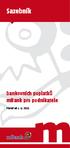 Sazebník bankovních poplatků mbank pro podnikatele Platný od 1. 11. 2012. Obsah I. Podnikatelský účet mkonto business 2 II. Spořicí účet pro podnikatele emax busines 2 III. Účet pro internetové obchody
Sazebník bankovních poplatků mbank pro podnikatele Platný od 1. 11. 2012. Obsah I. Podnikatelský účet mkonto business 2 II. Spořicí účet pro podnikatele emax busines 2 III. Účet pro internetové obchody
OTEVŘENÉ BANKOVNICTVÍ INFORMACE K NOVÝM SLUŽBÁM
 OTEVŘENÉ BANKOVNICTVÍ INFORMACE K NOVÝM SLUŽBÁM Co je otevřené bankovnictví Ve světě otevřeného bankovnictví si snadno propojíte své účty s aplikacemi třetích stran, a usnadníte si tak jejich ovládání
OTEVŘENÉ BANKOVNICTVÍ INFORMACE K NOVÝM SLUŽBÁM Co je otevřené bankovnictví Ve světě otevřeného bankovnictví si snadno propojíte své účty s aplikacemi třetích stran, a usnadníte si tak jejich ovládání
Fyzické osoby - občané
 Ceník pro úsek Osobní bankovnictví Fyzické osoby - občané 1. SAZEBNÍK POPLATKŮ 1.1. BĚŽNÉ A VKLADOVÉ ÚČTY Zřízení účtu Vedení účtu účty v CZK Vedení účtu účty v cizí měně Zrušení účtu Vedení faxové tabulky
Ceník pro úsek Osobní bankovnictví Fyzické osoby - občané 1. SAZEBNÍK POPLATKŮ 1.1. BĚŽNÉ A VKLADOVÉ ÚČTY Zřízení účtu Vedení účtu účty v CZK Vedení účtu účty v cizí měně Zrušení účtu Vedení faxové tabulky
JAK ZADAT ZAHRANIČNÍ PLATBU
 JAK ZADAT ZAHRANIČNÍ PLATBU Obsah Zahraniční příkaz... 3 Obecně k zahraničnímu příkazu... 3 Zadání zahraničního příkazu... 3 SEPA...6 Obecně k SEPA platbě...6 Zadání SEPA...6 Cizoměnový příkaz v rámci
JAK ZADAT ZAHRANIČNÍ PLATBU Obsah Zahraniční příkaz... 3 Obecně k zahraničnímu příkazu... 3 Zadání zahraničního příkazu... 3 SEPA...6 Obecně k SEPA platbě...6 Zadání SEPA...6 Cizoměnový příkaz v rámci
Manuál pro majitele Korporátní karty. Manuál pro majitele Korporátní karty
 Manuál pro majitele Korporátní karty Obsah příručky 1 MojeBanka Business...3 1.1 Přihlášení do aplikace MojeBanka Business...3 1.2 Elektronické výpisy v sekci evýpisy...3 1.3 Výpisy v sekci Výpisy transakcí...4
Manuál pro majitele Korporátní karty Obsah příručky 1 MojeBanka Business...3 1.1 Přihlášení do aplikace MojeBanka Business...3 1.2 Elektronické výpisy v sekci evýpisy...3 1.3 Výpisy v sekci Výpisy transakcí...4
George. Aktuální přehled funkčností OBSAH PŘEHLEDOVÁ OBRAZOVKA PŘEHLEDOVÁ OBRAZOVKA BĚŽNÉ ÚČTY BĚŽNÉ ÚČTY V CIZÍ MĚNĚ
 Aktuální přehled funkčností George OBSAH BĚŽNÉ ÚČTY BĚŽNÉ ÚČTY V CIZÍ MĚNĚ 1 1 3 SPOŘENÍ VČETNĚ STAVEBNÍ SPOŘITELNY ČS A PENZIJNÍ SPOLEČNOSTI ČS KARTY DEBETNÍ I KREDITNÍ ÚVĚRY INVESTOVÁNÍ 3 4 5 6 POJIŠTĚNÍ
Aktuální přehled funkčností George OBSAH BĚŽNÉ ÚČTY BĚŽNÉ ÚČTY V CIZÍ MĚNĚ 1 1 3 SPOŘENÍ VČETNĚ STAVEBNÍ SPOŘITELNY ČS A PENZIJNÍ SPOLEČNOSTI ČS KARTY DEBETNÍ I KREDITNÍ ÚVĚRY INVESTOVÁNÍ 3 4 5 6 POJIŠTĚNÍ
Přehled funkčností a parametrů služby Internet Banka
 Přehled funkčností a parametrů služby Internet Banka Pasivní operace Zůstatky na účtech Přehled transakcí Přehled příkazů k úhradě zadaných on-line kanály Zobrazení nezaúčtovaných transakcí Zobrazení odmítnutých
Přehled funkčností a parametrů služby Internet Banka Pasivní operace Zůstatky na účtech Přehled transakcí Přehled příkazů k úhradě zadaných on-line kanály Zobrazení nezaúčtovaných transakcí Zobrazení odmítnutých
Přehled funkčností a parametrů služby Internet Banka
 Přehled funkčností a parametrů služby Internet Banka Pasivní operace Internet Banka s mobilním klíčem Internet Banka s certifikáty Internet Banka Mini Zůstatky na účtech Přehled transakcí Přehled příkazů
Přehled funkčností a parametrů služby Internet Banka Pasivní operace Internet Banka s mobilním klíčem Internet Banka s certifikáty Internet Banka Mini Zůstatky na účtech Přehled transakcí Přehled příkazů
Uživatelský manuál Citfin Finanční trhy, a.s. Potřebujete poradit? Volejte infolinku nebo pište na
 Uživatelský manuál Citfin Finanční trhy, a.s. Potřebujete poradit? Volejte infolinku +420 234 092 333 nebo pište na info@citfin.cz! OBSAH Vstup do internetového bankovnictví... 3 Přihlášení do internetového
Uživatelský manuál Citfin Finanční trhy, a.s. Potřebujete poradit? Volejte infolinku +420 234 092 333 nebo pište na info@citfin.cz! OBSAH Vstup do internetového bankovnictví... 3 Přihlášení do internetového
Internetové bankovnictví Equa bank a.s.
 Internetové bankovnictví Equa bank a.s. Obsah 1. Bezpečnost... 3 2. Přihlášení do internetového bankovnictví... 3 3. Chybné přihlášení / Zapomenuté přihlašovací údaje... 5 4. Info boxy a Kategorizovaná
Internetové bankovnictví Equa bank a.s. Obsah 1. Bezpečnost... 3 2. Přihlášení do internetového bankovnictví... 3 3. Chybné přihlášení / Zapomenuté přihlašovací údaje... 5 4. Info boxy a Kategorizovaná
Sazebník bankovních poplatků pro podnikatele
 Sazebník bankovních poplatků pro podnikatele PLATNÝ OD 15. 3. 2012 www.mbank.cz I. Podnikatelský účet mbusiness Konto 1. Zřízení, vedení a zrušení účtu a) Zřízení účtu mbusiness Konto b) Vedení účtu mbusiness
Sazebník bankovních poplatků pro podnikatele PLATNÝ OD 15. 3. 2012 www.mbank.cz I. Podnikatelský účet mbusiness Konto 1. Zřízení, vedení a zrušení účtu a) Zřízení účtu mbusiness Konto b) Vedení účtu mbusiness
UŽIVATELSKÁ PŘÍRUČKA INTERNETOVÉHO
 OBSAH UŽIVATELSKÉ PŘÍRUČKY: UŽIVATELSKÁ PŘÍRUČKA INTERNETOVÉHO BANKOVNICTVÍ CITFIN, SPOŘITELNÍ DRUŽSTVO PRO VÍCE INFORMACÍ VOLEJTE +420 234 092 333 1 VSTUP DO INTERNETOVÉHO BANKOVNICTVÍ 1 PŘIHLÁŠENÍ SE
OBSAH UŽIVATELSKÉ PŘÍRUČKY: UŽIVATELSKÁ PŘÍRUČKA INTERNETOVÉHO BANKOVNICTVÍ CITFIN, SPOŘITELNÍ DRUŽSTVO PRO VÍCE INFORMACÍ VOLEJTE +420 234 092 333 1 VSTUP DO INTERNETOVÉHO BANKOVNICTVÍ 1 PŘIHLÁŠENÍ SE
UŽIVATELSKÁ PŘÍRUČKA PRO INTERNETBANKING PPF banky a.s.
 UŽIVATELSKÁ PŘÍRUČKA PRO INTERNETBANKING PPF banky a.s. PPF banka a.s., Evropská 2690/17, P.O. Box 177, 160 41 Praha 6 1/11 Obsah: 1. Úvod... 3 2. Účty... 3 3. Výpisy z Účtů... 4 4. Historie transakcí...
UŽIVATELSKÁ PŘÍRUČKA PRO INTERNETBANKING PPF banky a.s. PPF banka a.s., Evropská 2690/17, P.O. Box 177, 160 41 Praha 6 1/11 Obsah: 1. Úvod... 3 2. Účty... 3 3. Výpisy z Účtů... 4 4. Historie transakcí...
Ovládání majetkového účtu prostřednictvím služby Moje Investice Online a Moje Investice Online Plus
 Ovládání majetkového účtu prostřednictvím služby Moje Investice Online a Moje Investice Online Plus Obsah 1. Rozdíl mezi službou Moje Investice Online a Moje Investice Online Plus... 1 2. Přihlášení ke
Ovládání majetkového účtu prostřednictvím služby Moje Investice Online a Moje Investice Online Plus Obsah 1. Rozdíl mezi službou Moje Investice Online a Moje Investice Online Plus... 1 2. Přihlášení ke
Přehled funkčností služeb Přímého bankovnictví KB
 Certifikační průvodce Vytvoření certifikátu prostřednictvím on-line průvodce Dávkové příkazy Odeslání dávkových příkazů do banky - - Dávkové příkazy Zobrazení přehledu dávkových příkazů - - - - Dávkové
Certifikační průvodce Vytvoření certifikátu prostřednictvím on-line průvodce Dávkové příkazy Odeslání dávkových příkazů do banky - - Dávkové příkazy Zobrazení přehledu dávkových příkazů - - - - Dávkové
Popis nejpoužívanějších funkčností aplikace MojeBanka
 OBSAH Kliknutím na text Zadání tuzemského příkazu k úhradě v CZK... se rychle 2 dostanete na Vyplnění formuláře... požadovanou 3 stránku Autorizace... 4 Zadání zahraniční / SEPA platby... 5 Vyplnění formuláře...
OBSAH Kliknutím na text Zadání tuzemského příkazu k úhradě v CZK... se rychle 2 dostanete na Vyplnění formuláře... požadovanou 3 stránku Autorizace... 4 Zadání zahraniční / SEPA platby... 5 Vyplnění formuláře...
Fyzické osoby - občané
 Ceník pro úsek Osobní bankovnictví Fyzické osoby - občané 1. SAZEBNÍK POPLATKŮ 1.1. BĚŽNÉ A VKLADOVÉ ÚČTY Zřízení účtu Vedení účtu účty v CZK Vedení účtu účty v cizí měně Zrušení účtu Vedení faxové tabulky
Ceník pro úsek Osobní bankovnictví Fyzické osoby - občané 1. SAZEBNÍK POPLATKŮ 1.1. BĚŽNÉ A VKLADOVÉ ÚČTY Zřízení účtu Vedení účtu účty v CZK Vedení účtu účty v cizí měně Zrušení účtu Vedení faxové tabulky
Provozní dokumentace. Seznam orgánů veřejné moci. Příručka pro administrátora zřizované organizace
 Provozní dokumentace Seznam orgánů veřejné moci Příručka pro administrátora zřizované organizace Vytvořeno dne: 30. 6. 2011 Aktualizováno: 17. 10. 2014 Verze: 2.1 2014 MVČR Obsah Příručka pro administrátora
Provozní dokumentace Seznam orgánů veřejné moci Příručka pro administrátora zřizované organizace Vytvořeno dne: 30. 6. 2011 Aktualizováno: 17. 10. 2014 Verze: 2.1 2014 MVČR Obsah Příručka pro administrátora
Návod na internetové bankovnictví
 Návod na internetové bankovnictví Obsah 1. První přihlášení a obnova hesla.... 2 2. Obsluha internetového bankovnictví..... 3 2.1 Úvodní obrazovka 3 2.2 Zadání jednorázové platby 4 2.3 Zadání hromadné
Návod na internetové bankovnictví Obsah 1. První přihlášení a obnova hesla.... 2 2. Obsluha internetového bankovnictví..... 3 2.1 Úvodní obrazovka 3 2.2 Zadání jednorázové platby 4 2.3 Zadání hromadné
Ceník pro úsek Korporátní bankovnictví. - depozitní produkty a služby. Právnické osoby
 Ceník pro úsek Korporátní bankovnictví - depozitní produkty a služby Právnické osoby platný od 15. 5. 2019 1. SAZEBNÍK POPLATKŮ 1.1. BĚŽNÉ A VKLADOVÉ ÚČTY Zřízení účtu Vedení účtu v CZK Vedení účtu v EUR,
Ceník pro úsek Korporátní bankovnictví - depozitní produkty a služby Právnické osoby platný od 15. 5. 2019 1. SAZEBNÍK POPLATKŮ 1.1. BĚŽNÉ A VKLADOVÉ ÚČTY Zřízení účtu Vedení účtu v CZK Vedení účtu v EUR,
Sazebník účty Pro občany, platný od
 Sazebník účty Běžný účet CZK/EUR/USD Měsíční vedení účtu v CZK/EUR/USD Odchozí úhrada domácí platba Příchozí úhrada domácí platba Odchozí úhrada platba v rámci Equa bank (včetně platby s konverzí měn)
Sazebník účty Běžný účet CZK/EUR/USD Měsíční vedení účtu v CZK/EUR/USD Odchozí úhrada domácí platba Příchozí úhrada domácí platba Odchozí úhrada platba v rámci Equa bank (včetně platby s konverzí měn)
Uživatelská příručka aplikace George klíč
 Uživatelská příručka aplikace George klíč OS, 3-3651 02/2019 1/19 Obsah: 1. Co je to aplikace George klíč?... 3 1.1. Co všechno vám George klíč umožní... 3 1.2. Denní finanční limity pro transakce autorizované
Uživatelská příručka aplikace George klíč OS, 3-3651 02/2019 1/19 Obsah: 1. Co je to aplikace George klíč?... 3 1.1. Co všechno vám George klíč umožní... 3 1.2. Denní finanční limity pro transakce autorizované
Sazebník - účty Pro občany, platný od
 Sazebník - účty Pro občany, platný od 13.12.2014 Běžný účet CZK/EUR/USD Měsíční vedení účtu v CZK při aktivním využívání služeb Equa bank při neaktivním využívání služeb Equa bank Měsíční vedení účtu v
Sazebník - účty Pro občany, platný od 13.12.2014 Běžný účet CZK/EUR/USD Měsíční vedení účtu v CZK při aktivním využívání služeb Equa bank při neaktivním využívání služeb Equa bank Měsíční vedení účtu v
Jak vyplnit zahraniční platební příkaz - Popis jednotlivých polí zahraničního platebního příkazu v uvedených platebních systémech
 Jak vyplnit zahraniční platební příkaz - Popis jednotlivých polí zahraničního platebního příkazu v uvedených platebních systémech MultiCash Classic - verze 3.01 Číslo příkazu: Číslo příkazu ponechte tak,
Jak vyplnit zahraniční platební příkaz - Popis jednotlivých polí zahraničního platebního příkazu v uvedených platebních systémech MultiCash Classic - verze 3.01 Číslo příkazu: Číslo příkazu ponechte tak,
PŘÍKAZ K ZADÁNÍ SEPA PLATBY V APLIKACI MULTICASH KB
 V rámci instalace MultiCash KB je SEPA modul její součástí od poloviny roku 2010 (v3.21 a vyšší). Dodavatel softwaru (fy. MD Praha) doporučuje minimálně verzi 3.22 a vyšší. Pokud máte verzi nižší, kontaktujte
V rámci instalace MultiCash KB je SEPA modul její součástí od poloviny roku 2010 (v3.21 a vyšší). Dodavatel softwaru (fy. MD Praha) doporučuje minimálně verzi 3.22 a vyšší. Pokud máte verzi nižší, kontaktujte
Příručka pro uživatele Telefonního bankovnictví
 Příručka pro uživatele Telefonního bankovnictví Obsah KLIENTSKÁ LINKA POŠTOVNÍ SPOŘITELNY 2 1 1.1 Základní navigace pro výběr služby 2 1.2 Úvodní menu Telefonního bankovnictví 2 AUTOMATICKÉ SLUŽBY 2 2
Příručka pro uživatele Telefonního bankovnictví Obsah KLIENTSKÁ LINKA POŠTOVNÍ SPOŘITELNY 2 1 1.1 Základní navigace pro výběr služby 2 1.2 Úvodní menu Telefonního bankovnictví 2 AUTOMATICKÉ SLUŽBY 2 2
Sazebník - účty Platný od 3.10.2015
 Sazebník - účty Platný od 3.10.2015 Měsíční vedení účtu v CZK Měsíční vedení účtu v EUR/USD Měsíční výpis z účtu - zasílání elektronicky - zasílání poštou Běžný účet CZK/EUR/USD Šablona platby (zadání,
Sazebník - účty Platný od 3.10.2015 Měsíční vedení účtu v CZK Měsíční vedení účtu v EUR/USD Měsíční výpis z účtu - zasílání elektronicky - zasílání poštou Běžný účet CZK/EUR/USD Šablona platby (zadání,
Příloha č. 2 Přehled služeb internetového bankovnictví Servis 24 České spořitelny, a.s.
 Příloha č. 2 Přehled služeb internetového bankovnictví Servis 24 České spořitelny, a.s. Přehled poskytovaných služeb a operací na účtech SERVIS 24 správa uživatele IVR TB IB GSM Typ změna bezpečnostního
Příloha č. 2 Přehled služeb internetového bankovnictví Servis 24 České spořitelny, a.s. Přehled poskytovaných služeb a operací na účtech SERVIS 24 správa uživatele IVR TB IB GSM Typ změna bezpečnostního
Expresní linka. První kroky se službou Expresní linka
 Expresní linka První kroky se službou Expresní linka OBSAH Co Vám Expresní linka nabízí? 3 Možnost zabezpečení přístupu k Expresní lince 4 První kroky Registrace čísla Vašeho mobilního telefonu 4 První
Expresní linka První kroky se službou Expresní linka OBSAH Co Vám Expresní linka nabízí? 3 Možnost zabezpečení přístupu k Expresní lince 4 První kroky Registrace čísla Vašeho mobilního telefonu 4 První
UŽIVATELSKÁ PŘÍRUČKA PRO INTERNETBANKING PPF banky a.s.
 UŽIVATELSKÁ PŘÍRUČKA PRO INTERNETBANKING PPF banky a.s. Část III.: Komunikace s Bankou, oznámení o vybraných událostech a žádosti Bance PPF banka a.s., Evropská 2690/17, P.O. Box 177, 160 41 Praha 6 1/34
UŽIVATELSKÁ PŘÍRUČKA PRO INTERNETBANKING PPF banky a.s. Část III.: Komunikace s Bankou, oznámení o vybraných událostech a žádosti Bance PPF banka a.s., Evropská 2690/17, P.O. Box 177, 160 41 Praha 6 1/34
UŽIVATELSKÁ PŘÍRUČKA PRO SLUŽBU INTERNETBANKING PPF banky a.s.
 UŽIVATELSKÁ PŘÍRUČKA PRO SLUŽBU INTERNETBANKING PPF banky a.s. Část III: Komunikace s Bankou, oznámení o vybraných událostech Verze: 20131003 Strana 1 (celkem 32) Obsah: I. Úvod... 3 II. Komunikace s Bankou...
UŽIVATELSKÁ PŘÍRUČKA PRO SLUŽBU INTERNETBANKING PPF banky a.s. Část III: Komunikace s Bankou, oznámení o vybraných událostech Verze: 20131003 Strana 1 (celkem 32) Obsah: I. Úvod... 3 II. Komunikace s Bankou...
mlinka: Sazebník bankovních poplatků mbank pro podnikatele maximum výhod a pohodlí
 www.mbank.cz : 844 777 000 Sazebník bankovních poplatků mbank pro podnikatele maximum výhod a pohodlí Sazebník bankovních poplatků mbank pro podnikatele platný od 20. 10. 2008 I. Firemní účet mbusiness
www.mbank.cz : 844 777 000 Sazebník bankovních poplatků mbank pro podnikatele maximum výhod a pohodlí Sazebník bankovních poplatků mbank pro podnikatele platný od 20. 10. 2008 I. Firemní účet mbusiness
Sazebník účty Pro občany, platný od
 Sazebník účty Měsíční vedení účtu v CZK/EUR/USD Odchozí úhrada domácí platba Příchozí úhrada domácí platba Odchozí úhrada platba v rámci Equa bank (včetně platby s konverzí měn) Příchozí úhrada platba
Sazebník účty Měsíční vedení účtu v CZK/EUR/USD Odchozí úhrada domácí platba Příchozí úhrada domácí platba Odchozí úhrada platba v rámci Equa bank (včetně platby s konverzí měn) Příchozí úhrada platba
Účty Sazebník pro členy programu Odbory Plus
 Účty Sazebník pro členy programu Odbory Plus Platný od 1.2.2015 Měsíční vedení účtu v CZK Měsíční vedení účtu v EUR/USD Měsíční výpis z účtu - zasílání elektronicky - zasílání poštou Běžný účet CZK/EUR/USD
Účty Sazebník pro členy programu Odbory Plus Platný od 1.2.2015 Měsíční vedení účtu v CZK Měsíční vedení účtu v EUR/USD Měsíční výpis z účtu - zasílání elektronicky - zasílání poštou Běžný účet CZK/EUR/USD
Běžný účet CZK* Zahraniční platba odchozí prioritní 700 Kč 700 Kč. Zahraniční platba příchozí*** 150 Kč. Platby s konverzí měn v rámci Equa bank
 Sazebník poplatků FYZICKÉ OSOBY PODNIKATELÉ A PRÁVNICKÉ OSOBY Platný od 05.09.2013 Vedení účtu Běžný účet CZK* Vedení účtu při průměrném měsíčním zůstatku do 100 000 Kč (měsíčně) 149 Kč Vedení účtu při
Sazebník poplatků FYZICKÉ OSOBY PODNIKATELÉ A PRÁVNICKÉ OSOBY Platný od 05.09.2013 Vedení účtu Běžný účet CZK* Vedení účtu při průměrném měsíčním zůstatku do 100 000 Kč (měsíčně) 149 Kč Vedení účtu při
NÁVOD NA PŘIHLÁŠENÍ DO INTERNETOVÉHO BANKOVNICTVÍ PRO SPRÁVU KREDITNÍ KARTY
 NÁVOD NA PŘIHLÁŠENÍ DO INTERNETOVÉHO BANKOVNICTVÍ PRO SPRÁVU KREDITNÍ KARTY O CO SE JEDNÁ? V den převodu Citi kreditní karty na novou kreditní kartu od Raiffeisenbank Vám bude ukončena služba Citibank
NÁVOD NA PŘIHLÁŠENÍ DO INTERNETOVÉHO BANKOVNICTVÍ PRO SPRÁVU KREDITNÍ KARTY O CO SE JEDNÁ? V den převodu Citi kreditní karty na novou kreditní kartu od Raiffeisenbank Vám bude ukončena služba Citibank
Jak zadat zahraniční platbu
 Jak zadat zahraniční platbu Obsah Zahraniční příkaz... 3 Obecně k zahraničnímu příkazu... 3 Zadání zahraničního příkazu... 3 SEPA/Europlatba... 6 Obecně k SEPA platbě... 6 Obecně k Europlatbě... 6 Zadání
Jak zadat zahraniční platbu Obsah Zahraniční příkaz... 3 Obecně k zahraničnímu příkazu... 3 Zadání zahraničního příkazu... 3 SEPA/Europlatba... 6 Obecně k SEPA platbě... 6 Obecně k Europlatbě... 6 Zadání
P PŘEHLED SLUŽEB A PARAMETRŮ PŘÍMÉHO BANKOVNICTVÍ
 P PŘEHLED SLUŽEB A PARAMETRŮ PŘÍMÉHO BANKOVNICTVÍ A) PŘEHLED SLUŽEB A PARAMETRŮ - ONLINE BANKING (internetové bankovnictví) 1/2 Přehled pasivních služeb ONLINE BANKING Přehled účtů a historie karet cenných
P PŘEHLED SLUŽEB A PARAMETRŮ PŘÍMÉHO BANKOVNICTVÍ A) PŘEHLED SLUŽEB A PARAMETRŮ - ONLINE BANKING (internetové bankovnictví) 1/2 Přehled pasivních služeb ONLINE BANKING Přehled účtů a historie karet cenných
NOVINKY V INTERNETOVÉM BANKOVNICTVÍ PRO PODNIKATELE ÚNOR 2019 SEZNAMTE SE S NOVINKAMI, KE KTERÝM JSTE NÁS INSPIROVALI.
 NOVINKY V INTERNETOVÉM BANKOVNICTVÍ PRO PODNIKATELE ÚNOR 2019 SEZNAMTE SE S NOVINKAMI, KE KTERÝM JSTE NÁS INSPIROVALI. 1. ZMĚNA ČEKAJÍCÍ PLATBY Nově je možné změnit budoucí platbu čekající na splatnost.
NOVINKY V INTERNETOVÉM BANKOVNICTVÍ PRO PODNIKATELE ÚNOR 2019 SEZNAMTE SE S NOVINKAMI, KE KTERÝM JSTE NÁS INSPIROVALI. 1. ZMĚNA ČEKAJÍCÍ PLATBY Nově je možné změnit budoucí platbu čekající na splatnost.
Zadání příkazu k úhradě
 Zadání příkazu k úhradě Přihlašte se do aplikace WSPK Smartbanking a zobrazí se vám Úvodní stránka s přehledem aktivních produktů, které máte aktivované pro elektronické bankovnictví. Na formulář pro zadání
Zadání příkazu k úhradě Přihlašte se do aplikace WSPK Smartbanking a zobrazí se vám Úvodní stránka s přehledem aktivních produktů, které máte aktivované pro elektronické bankovnictví. Na formulář pro zadání
UŽIVATELSKÁ PŘÍRUČKA PRO INTERNETBANKING PPF banky a.s.
 UŽIVATELSKÁ PŘÍRUČKA PRO INTERNETBANKING PPF banky a.s. PPF banka a.s., Evropská 2690/17, P.O. Box 177, 160 41 Praha 6 1/11 Obsah: 1. Úvod... 3 2. Účty... 3 3. Výpisy z Účtů... 4 4. Historie transakcí...
UŽIVATELSKÁ PŘÍRUČKA PRO INTERNETBANKING PPF banky a.s. PPF banka a.s., Evropská 2690/17, P.O. Box 177, 160 41 Praha 6 1/11 Obsah: 1. Úvod... 3 2. Účty... 3 3. Výpisy z Účtů... 4 4. Historie transakcí...
ČSOB BusinessBanking 24 Online. S internetem šetřím svůj čas a peníze. www.csob.cz 800 300 300
 ČSOB BusinessBanking 24 Online S internetem šetřím svůj čas a peníze www.csob.cz 800 300 300 Obsah 1. Všeobecné informace... 3 2. Co je nutné vědět před prvním přihlášením... 3 3. Přihlášení... 3 3.1 Identifikační
ČSOB BusinessBanking 24 Online S internetem šetřím svůj čas a peníze www.csob.cz 800 300 300 Obsah 1. Všeobecné informace... 3 2. Co je nutné vědět před prvním přihlášením... 3 3. Přihlášení... 3 3.1 Identifikační
Ceník pro úsek Osobní bankovnictví - depozitní produkty a služby Právnické osoby
 Ceník pro úsek Osobní bankovnictví - depozitní produkty a služby Právnické osoby platný od 1. 1. 2019 1. SAZEBNÍK POPLATKŮ 1.1. BĚŽNÉ A VKLADOVÉ ÚČTY Zřízení účtu Vedení účtu v CZK Vedení účtu - v EUR,
Ceník pro úsek Osobní bankovnictví - depozitní produkty a služby Právnické osoby platný od 1. 1. 2019 1. SAZEBNÍK POPLATKŮ 1.1. BĚŽNÉ A VKLADOVÉ ÚČTY Zřízení účtu Vedení účtu v CZK Vedení účtu - v EUR,
Ovládání majetkové účtu prostřednictvím služby Moje Investice Online a Moje Investice Online Plus
 Ovládání majetkové účtu prostřednictvím služby Moje Investice Online a Moje Investice Online Plus Obsah 1. Rozdíl mezi službou Moje Investice Online a Moje Investice Online Plus... 1 2. Přihlášení ke službě
Ovládání majetkové účtu prostřednictvím služby Moje Investice Online a Moje Investice Online Plus Obsah 1. Rozdíl mezi službou Moje Investice Online a Moje Investice Online Plus... 1 2. Přihlášení ke službě
ČSOB Obchodní konto. ČSOB Firemní konto. Konta pro malé a střední firmy a podnikatele. 50 Kč zdarma zdarma zdarma (Zmocnění měsíčně) 4)
 Sazebník pro právnické osoby a pro fyzické osoby podnikatele změny od 12. 12. 2016 k 1. 5. 2017 původně nově OBSAH A ÚČTY A PLATBY Konta běžné platební účty Podnikatelské Firemní Obchodní Municipální Družstevní
Sazebník pro právnické osoby a pro fyzické osoby podnikatele změny od 12. 12. 2016 k 1. 5. 2017 původně nově OBSAH A ÚČTY A PLATBY Konta běžné platební účty Podnikatelské Firemní Obchodní Municipální Družstevní
Přímý kanál - Informace pro příjemce platebních karet
 Vážení obchodní partneři, jsme rádi, že Vám můžeme nabídnout moderní a bezpečný způsob distribuce výpisů z akceptace platebních karet. Pro získání elektronických výpisů z je nezbytné, abyste využívali
Vážení obchodní partneři, jsme rádi, že Vám můžeme nabídnout moderní a bezpečný způsob distribuce výpisů z akceptace platebních karet. Pro získání elektronických výpisů z je nezbytné, abyste využívali
Profibanka. Komplexní péče o kraje, města a obce
 Profibanka Komplexní péče o kraje, města a obce Obsah Co Vám Profibanka nabízí? 3 Postup instalace služby Profibanka 4 První kroky Aktivace služby Profibanka 5 První kroky Standardní přihlášení a aktualizace
Profibanka Komplexní péče o kraje, města a obce Obsah Co Vám Profibanka nabízí? 3 Postup instalace služby Profibanka 4 První kroky Aktivace služby Profibanka 5 První kroky Standardní přihlášení a aktualizace
Aktuální přehled funkčností George
 Aktuální přehled funkčností George OSOBNÍ ÚČTY Historie Rozepsané platby - zobrazení/změna/smazání /tisk/hromadné podepsání GGo - NE tisk a hromadné podepsání Čekající platby - zobrazení/zrušení/tisk/opakování
Aktuální přehled funkčností George OSOBNÍ ÚČTY Historie Rozepsané platby - zobrazení/změna/smazání /tisk/hromadné podepsání GGo - NE tisk a hromadné podepsání Čekající platby - zobrazení/zrušení/tisk/opakování
SAZEBNÍK POPLATKŮ PRO PODNIKATELE, FIRMY A INSTITUCE ÚČINNÝ OD 1. LEDNA 2012 OBSAH. Běžný účet CREDITAS 1. Spořící vklad CREDITAS 2
 SAZEBNÍK POPLATKŮ PRO PODNIKATELE, FIRMY A INSTITUCE ÚČINNÝ OD 1. LEDNA 2012 OBSAH Běžný účet CREDITAS 1 Spořící vklad CREDITAS 2 Termínovaný vklad CREDITAS 3 Ostatní poplatky 3 Internetové bankovnictví
SAZEBNÍK POPLATKŮ PRO PODNIKATELE, FIRMY A INSTITUCE ÚČINNÝ OD 1. LEDNA 2012 OBSAH Běžný účet CREDITAS 1 Spořící vklad CREDITAS 2 Termínovaný vklad CREDITAS 3 Ostatní poplatky 3 Internetové bankovnictví
SAZEBNÍK POPLATKŮ BANKY CREDITAS a.s. PRO FYZICKÉ OSOBY PODNIKAJÍCÍ A PRÁVNICKÉ OSOBY. 1 ÚVODNÍ USTANOVENÍ Úvod 2
 SAZEBNÍK POPLATKŮ SAZEBNÍK POPLATKŮ BANKY CREDITAS a.s. PRO FYZICKÉ OSOBY PODNIKAJÍCÍ A PRÁVNICKÉ OSOBY ÚČINNÝ OD 14. 9. 2019 OBSAH 1 ÚVODNÍ USTANOVENÍ 2 1.1 Úvod 2 2 SAZEBNÍK POPLATKŮ PRO BĚŽNÝ ÚČET 2
SAZEBNÍK POPLATKŮ SAZEBNÍK POPLATKŮ BANKY CREDITAS a.s. PRO FYZICKÉ OSOBY PODNIKAJÍCÍ A PRÁVNICKÉ OSOBY ÚČINNÝ OD 14. 9. 2019 OBSAH 1 ÚVODNÍ USTANOVENÍ 2 1.1 Úvod 2 2 SAZEBNÍK POPLATKŮ PRO BĚŽNÝ ÚČET 2
Ceník pro úsek Osobní bankovnictví Fyzické osoby občané
 Ceník pro úsek Osobní bankovnictví Fyzické osoby občané platný od 20. 2. 2019 1. SAZEBNÍK POPLATKŮ 1.1. BĚŽNÉ A VKLADOVÉ ÚČTY Běžné účty jsou poskytovány pro fyzické osoby a fyzické osoby podnikatele.
Ceník pro úsek Osobní bankovnictví Fyzické osoby občané platný od 20. 2. 2019 1. SAZEBNÍK POPLATKŮ 1.1. BĚŽNÉ A VKLADOVÉ ÚČTY Běžné účty jsou poskytovány pro fyzické osoby a fyzické osoby podnikatele.
SAZEBNÍK POPLATKŮ BANKY CREDITAS a.s. PRO FYZICKÉ OSOBY PODNIKAJÍCÍ A PRÁVNICKÉ OSOBY. 1 ÚVODNÍ USTANOVENÍ Úvod 2
 SAZEBNÍK POPLATKŮ SAZEBNÍK POPLATKŮ BANKY CREDITAS a.s. PRO FYZICKÉ OSOBY PODNIKAJÍCÍ A PRÁVNICKÉ OSOBY ÚČINNÝ OD 15. 3. 2019 OBSAH 1 ÚVODNÍ USTANOVENÍ 2 1.1 Úvod 2 2 SAZEBNÍK POPLATKŮ PRO BĚŽNÝ ÚČET 2
SAZEBNÍK POPLATKŮ SAZEBNÍK POPLATKŮ BANKY CREDITAS a.s. PRO FYZICKÉ OSOBY PODNIKAJÍCÍ A PRÁVNICKÉ OSOBY ÚČINNÝ OD 15. 3. 2019 OBSAH 1 ÚVODNÍ USTANOVENÍ 2 1.1 Úvod 2 2 SAZEBNÍK POPLATKŮ PRO BĚŽNÝ ÚČET 2
SAZEBNÍK POPLATKŮ K DEPOZITNÍM PRODUKTŮM A SOUVISEJÍCÍM SLUŽBÁM
 SAZEBNÍK POPLATKŮ K DEPOZITNÍM PRODUKTŮM A SOUVISEJÍCÍM SLUŽBÁM PRO FYZICKÉ OSOBY PODNIKAJÍCÍ A PRÁVNICKÉ OSOBY ÚČINNÝ OD 1. ŘÍJNA 2015 OBSAH Úvodní ustanovení 01 Běžný účet CREDITAS 01 Spořicí vklad CREDITAS
SAZEBNÍK POPLATKŮ K DEPOZITNÍM PRODUKTŮM A SOUVISEJÍCÍM SLUŽBÁM PRO FYZICKÉ OSOBY PODNIKAJÍCÍ A PRÁVNICKÉ OSOBY ÚČINNÝ OD 1. ŘÍJNA 2015 OBSAH Úvodní ustanovení 01 Běžný účet CREDITAS 01 Spořicí vklad CREDITAS
Prosím mějte na paměti, že z bezpečnostních důvodů byste měli změnit Internetový přístupový kód každých 60 dní.
 Před přihlášením - HLAVNÍ MENU Přihlášení do banky Přihlášení s Internetovým přístupovým kódem 1. Vepište své Zákaznické ID do kolonky 'identifikátor uživatele'. (Vaše Zákaznické ID je 8-místný číslovat
Před přihlášením - HLAVNÍ MENU Přihlášení do banky Přihlášení s Internetovým přístupovým kódem 1. Vepište své Zákaznické ID do kolonky 'identifikátor uživatele'. (Vaše Zákaznické ID je 8-místný číslovat
